TOYOTA 86 2022 Návod na použití (in Czech)
Manufacturer: TOYOTA, Model Year: 2022, Model line: 86, Model: TOYOTA 86 2022Pages: 594, velikost PDF: 19.88 MB
Page 501 of 594
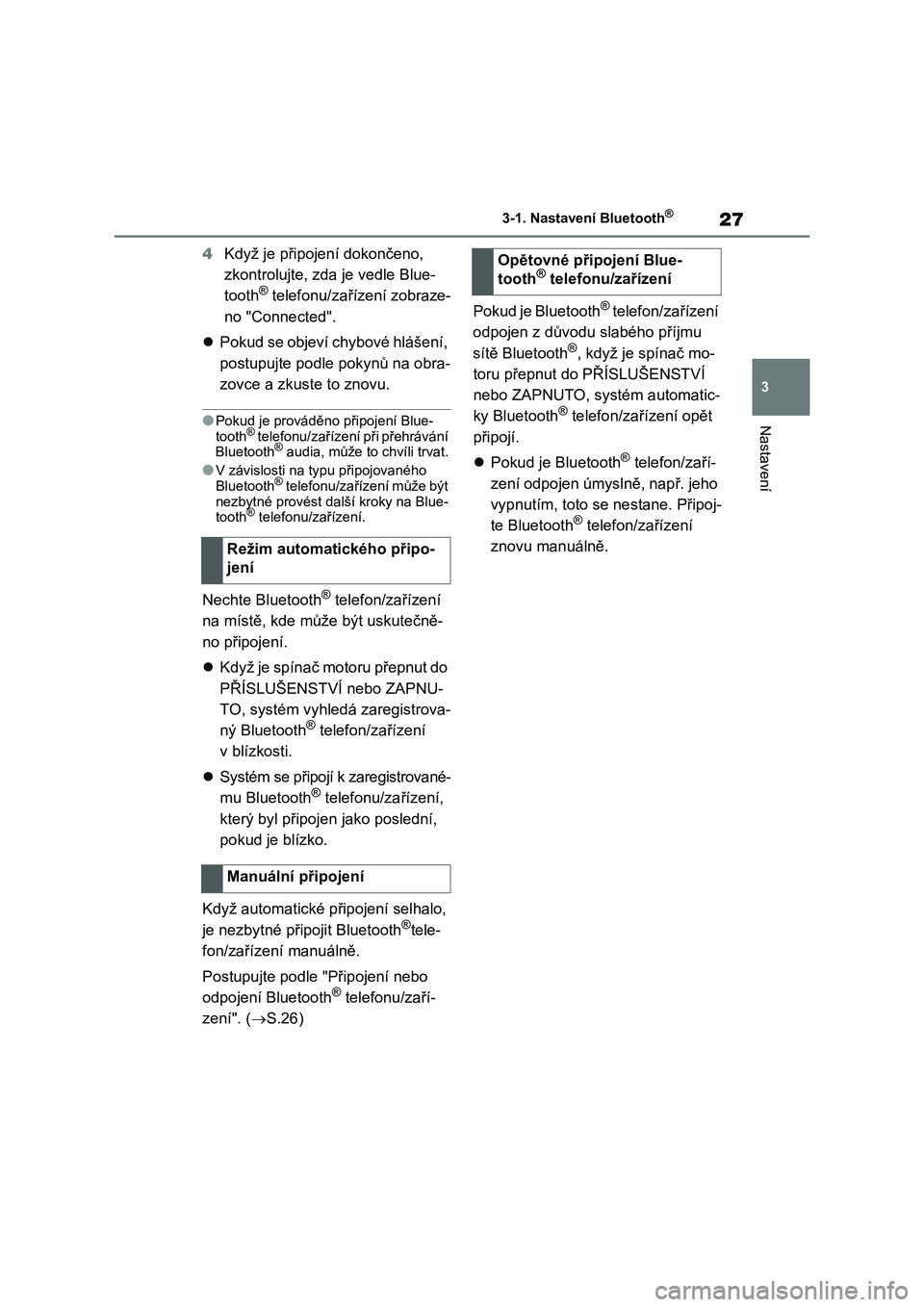
27
3 3-1. Nastavení Bluetooth
®
Nastavení
4Když je připojení dokončeno,
zkontrolujte, zda je vedle Blue-
tooth
® telefonu/zařízení zobraze-
no "Connected".
Pokud se objeví chybové hlášení,
postupujte podle pokynů na obra-
zovce a zkuste to znovu.
●Pokud je prováděno připojení Blue-
tooth® telefonu/zařízení při přehrávání
Bluetooth® audia, může to chvíli trvat.
●V závislosti na typu připojovaného
Bluetooth® telefonu/zařízení může být
nezbytné provést další kroky na Blue-
tooth
® telefonu/zařízení.
Nechte Bluetooth® telefon/zařízení
na místě, kde může být uskutečně-
no připojení.
Když je spínač motoru přepnut do
PŘÍSLUŠENSTVÍ nebo ZAPNU-
TO, systém vyhledá zaregistrova-
ný Bluetooth
® telefon/zařízení
v blízkosti.
Systém se připojí k zaregistrované-
mu Bluetooth
® telefonu/zařízení,
který byl připojen jako poslední,
pokud je blízko.
Když automatické připojení selhalo,
je nezbytné připojit Bluetooth
®tele-
fon/zařízení manuálně.
Postupujte podle "Připojení nebo
odpojení Bluetooth
® telefonu/zaří-
zení". (S.26)Pokud je Bluetooth
® telefon/zařízení
odpojen z důvodu slabého příjmu
sítě Bluetooth
®, když je spínač mo-
toru přepnut do PŘÍSLUŠENSTVÍ
nebo ZAPNUTO, systém automatic-
ky Bluetooth
® telefon/zařízení opět
připojí.
Pokud je Bluetooth
® telefon/zaří-
zení odpojen úmyslně, např. jeho
vypnutím, toto se nestane. Připoj-
te Bluetooth
® telefon/zařízení
znovu manuálně.
Režim automatického připo-
jení
Manuální připojení
Opětovné připojení Blue-
tooth® telefonu/zařízení
Page 502 of 594
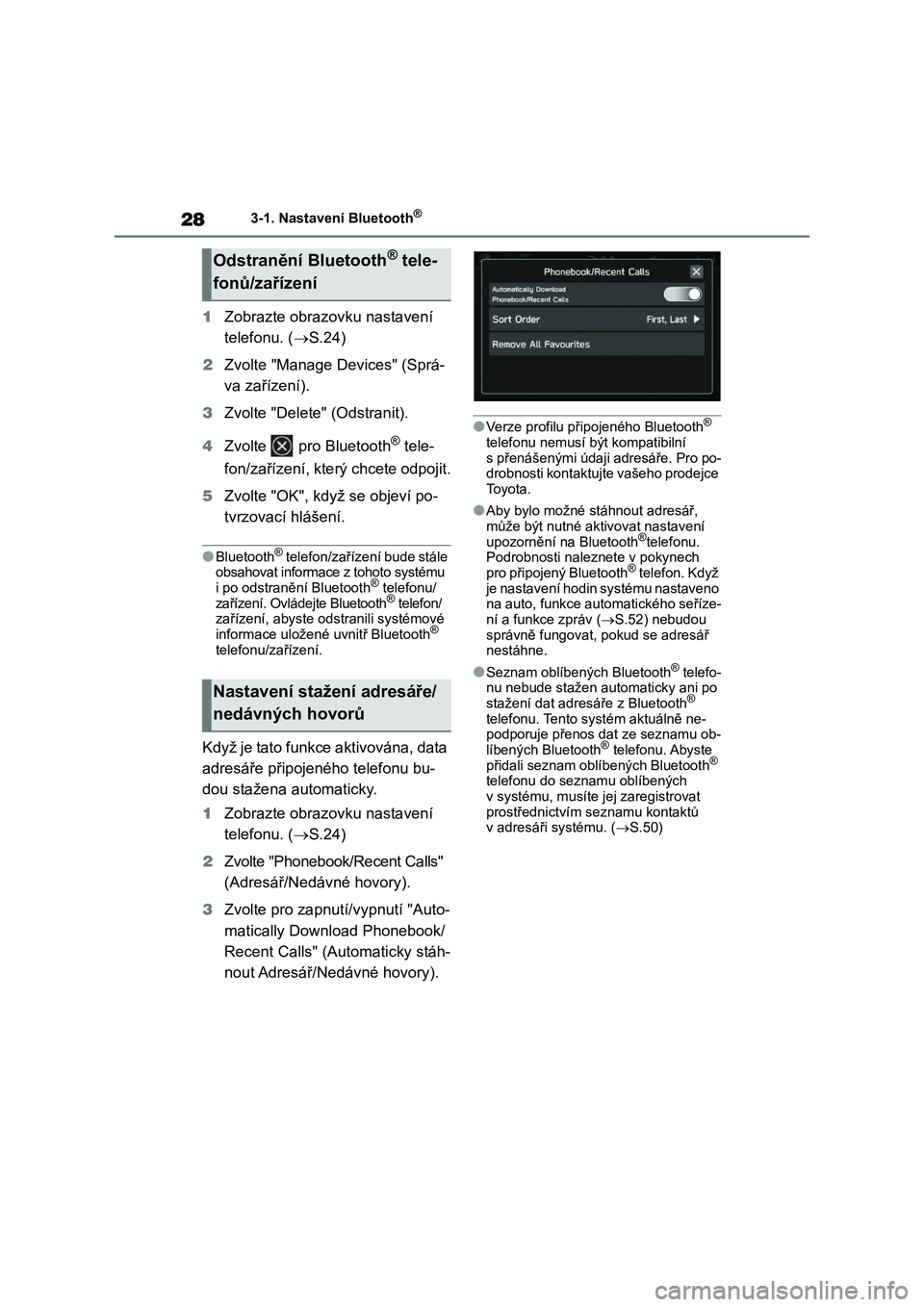
283-1. Nastavení Bluetooth®
1Zobrazte obrazovku nastavení
telefonu. ( S.24)
2 Zvolte "Manage Devices" (Sprá-
va zařízení).
3 Zvolte "Delete" (Odstranit).
4 Zvolte pro Bluetooth® tele-
fon/zařízení, který chcete odpojit.
5 Zvolte "OK", když se objeví po-
tvrzovací hlášení.
●Bluetooth® telefon/zařízení bude stále
obsahovat informace z tohoto systému
i po odstranění Bluetooth® telefonu/ zařízení. Ovládejte Bluetooth® telefon/
zařízení, ab yste odstranili systémové
informace uložené uvnitř Bluetooth® telefonu/zařízení.
Když je tato funkce aktivována, data
adresáře připojeného telefonu bu-
dou stažena automaticky.
1 Zobrazte obrazovku nastavení
telefonu. ( S.24)
2 Zvolte "Phonebook/Recent Calls"
(Adresář/Nedávné hovory).
3 Zvolte pro zapnutí/vypnutí "Auto-
matically Download Phonebook/
Recent Calls" (Automaticky stáh-
nout Adresář/Nedávné hovory).
●Verze profilu připojeného Bluetooth® telefonu nemusí být kompatibilní
s přenášenými údaji adresáře. Pro po-
drobnosti kontaktujte vašeho prodejce Toyota.
●Aby bylo možné stáhnout adresář, může být nutné aktivovat nastavení
upozornění na Bluetooth®telefonu.
Podrobnosti naleznete v pokynech pro připojený Bluetooth® telefon. Když
je nastavení hodin systému nastaveno
na auto, funkce automatického seříze- ní a funkce zpráv ( S.52) nebudou
správně fungovat, pokud se adresář
nestáhne.
●Seznam oblíbených Bluetooth® telefo-
nu nebude stažen automaticky ani po stažení dat adres áře z Bluetooth®
telefonu. Tento syst ém aktuálně ne-
podporuje přenos dat ze seznamu ob- líbených Bluetooth® telefonu. Abyste
přidali seznam oblíbených Bluetooth®
telefonu do seznamu oblíbených v systému, musíte jej zaregistrovat
prostřednictvím seznamu kontaktů
v adresáři systému. (S.50)
Odstranění Bluetooth® tele-
fonů/zařízení
Nastavení stažení adresáře/
nedávných hovorů
Page 503 of 594
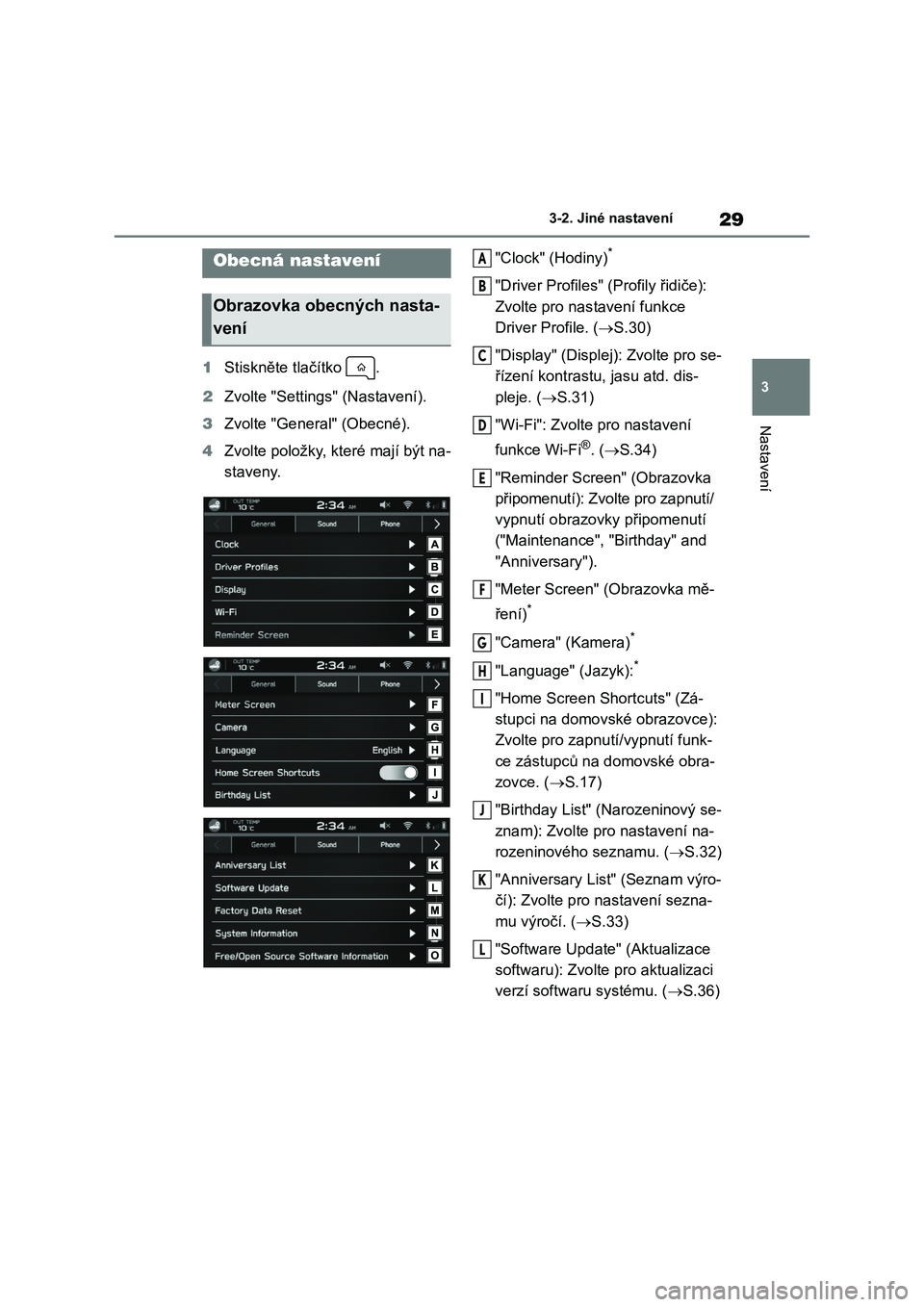
29
3
3-2. Jiné nastavení
Nastavení
3-2.Jiné nastavení
1 Stiskněte tlačítko .
2 Zvolte "Settings" (Nastavení).
3 Zvolte "General" (Obecné).
4 Zvolte položky, které mají být na-
staveny.
"Clock" (Hodiny)*
"Driver Profiles" ( Profily řidiče):
Zvolte pro nas tavení funkce
Driver Profile. ( S.30)
"Display" (Displej): Zvolte pro se-
řízení kontrastu, jasu atd. dis-
pleje. ( S.31)
"Wi-Fi": Zvolte pro nastavení
funkce Wi-Fi®. ( S.34)
"Reminder Screen" (Obrazovka
připomenutí): Zvolte pro zapnutí/
vypnutí obrazovky připomenutí
("Maintenance", "Birthday" and
"Anniversary").
"Meter Screen" (Obrazovka mě-
ření)*
"Camera" (Kamera)*
"Language" (Jazyk):*
"Home Screen Shortcuts" (Zá-
stupci na domovské obrazovce):
Zvolte pro zapnu tí/vypnutí funk-
ce zástupců na domovské obra-
zovce. ( S.17)
"Birthday List" (Narozeninový se-
znam): Zvolte pro nastavení na-
rozeninového seznamu. ( S.32)
"Anniversary List" (Seznam výro-
čí): Zvolte pro nastavení sezna-
mu výročí. ( S.33)
"Software Update" (Aktualizace
softwaru): Zvolte pro aktualizaci
verzí softwaru systému. ( S.36)
Obecná nastavení
Obrazovka obecných nasta-
vení
A
B
C
D
E
F
G
H
I
J
K
L
Page 504 of 594
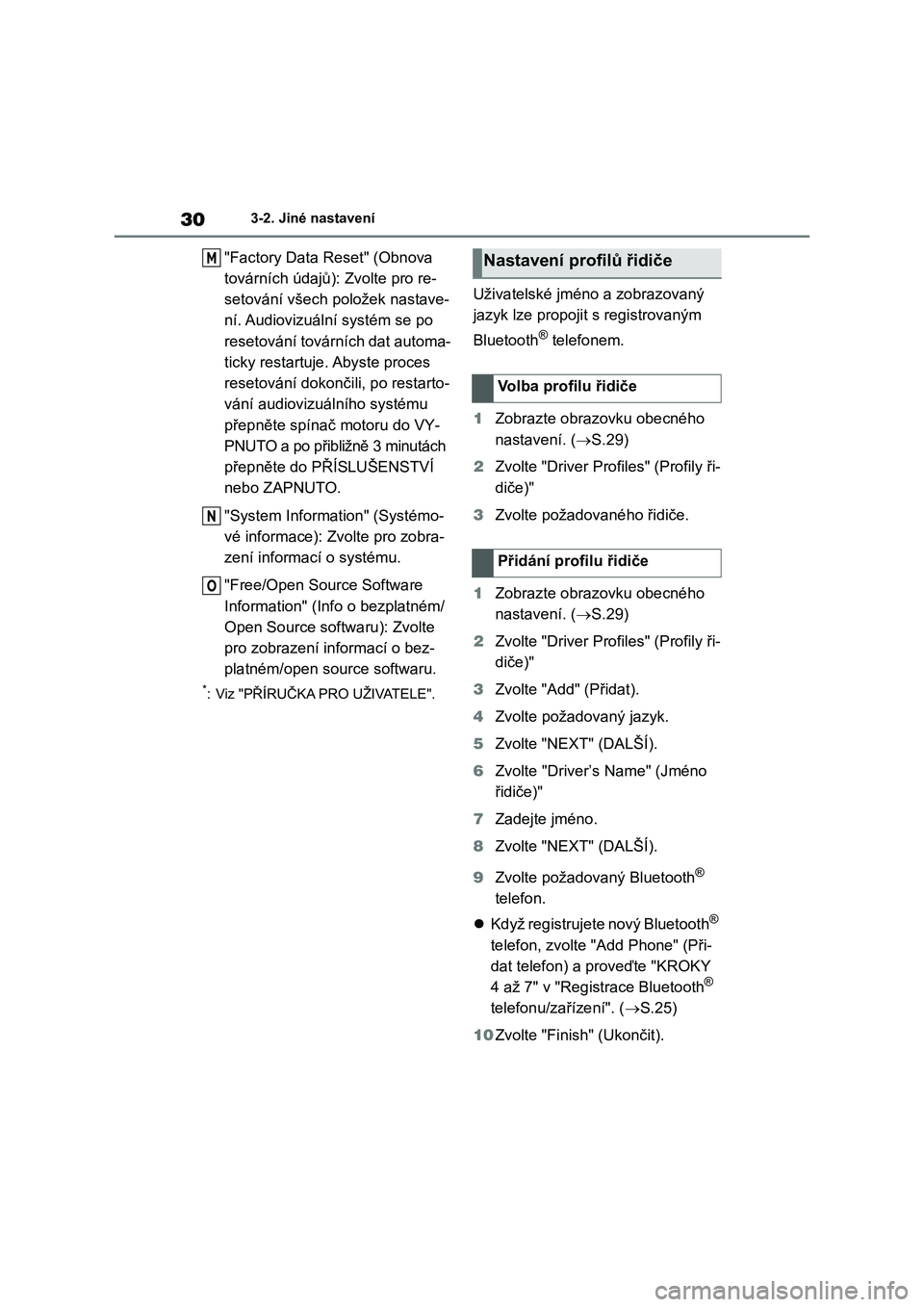
303-2. Jiné nastavení
"Factory Data Reset" (Obnova
továrních údajů): Zvolte pro re-
setování všech položek nastave-
ní. Audiovizuální systém se po
resetování továrních dat automa-
ticky restartuje. Abyste proces
resetování dokončili, po restarto-
vání audiovizuálního systému
přepněte spínač motoru do VY-
PNUTO a po přibližně 3 minutách
přepněte do PŘÍSLUŠENSTVÍ
nebo ZAPNUTO.
"System Information" (Systémo-
vé informace): Zvolte pro zobra-
zení informací o systému.
"Free/Open Source Software
Information" (Info o bezplatném/
Open Source softwaru): Zvolte
pro zobrazení informací o bez-
platném/open source softwaru.
*: Viz "PŘÍRUČKA PRO UŽIVATELE".
Uživatelské jméno a zobrazovaný
jazyk lze propojit s registrovaným
Bluetooth® telefonem.
1 Zobrazte obrazovku obecného
nastavení. ( S.29)
2 Zvolte "Driver Profiles" (Profily ři-
diče)"
3 Zvolte požadovaného řidiče.
1 Zobrazte obrazovku obecného
nastavení. ( S.29)
2 Zvolte "Driver Profiles" (Profily ři-
diče)"
3 Zvolte "Add" (Přidat).
4 Zvolte požadovaný jazyk.
5 Zvolte "NEXT" (DALŠÍ).
6 Zvolte "Driver’s Name" (Jméno
řidiče)"
7 Zadejte jméno.
8 Zvolte "NEXT" (DALŠÍ).
9 Zvolte požadovaný Bluetooth®
telefon.
Když registrujete nový Bluetooth®
telefon, zvolte "Add Phone" (Při-
dat telefon) a proveďte "KROKY
4 až 7" v "Regist race Bluetooth®
telefonu/zařízení". ( S.25)
10 Zvolte "Finish" (Ukončit).
M
N
O
Nastavení profilů řidiče
Volba profilu řidiče
Přidání profilu řidiče
Page 505 of 594
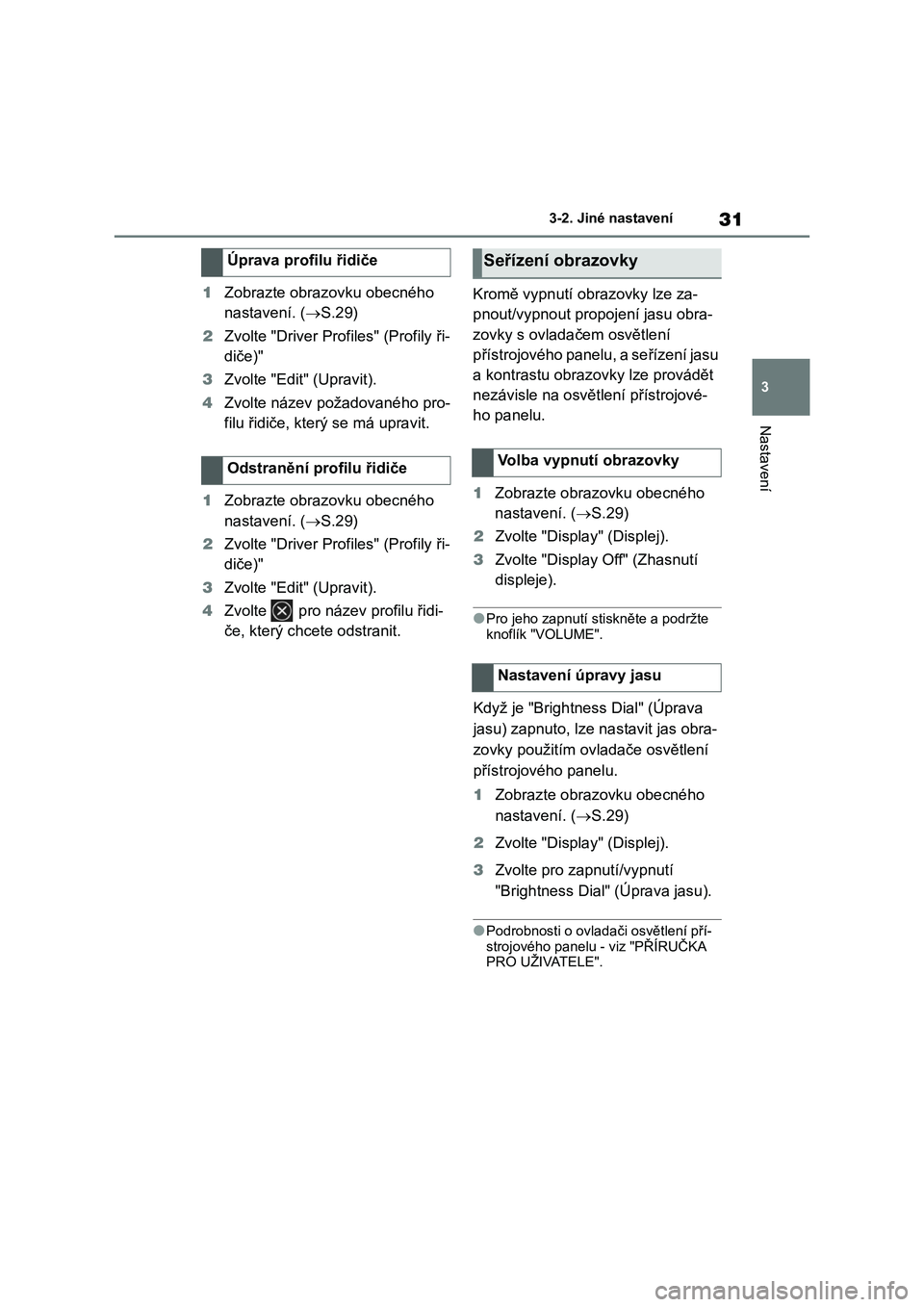
31
3
3-2. Jiné nastavení
Nastavení
1 Zobrazte obrazovku obecného
nastavení. ( S.29)
2 Zvolte "Driver Profiles" (Profily ři-
diče)"
3 Zvolte "Edit" (Upravit).
4 Zvolte název požadovaného pro-
filu řidiče, který se má upravit.
1 Zobrazte obrazovku obecného
nastavení. ( S.29)
2 Zvolte "Driver Profiles" (Profily ři-
diče)"
3 Zvolte "Edit" (Upravit).
4 Zvolte pro název profilu řidi-
če, který chcete odstranit.
Kromě vypnutí obrazovky lze za-
pnout/vypnout propojení jasu obra-
zovky s ovladačem osvětlení
přístrojového panelu, a seřízení jasu
a kontrastu obrazovky lze provádět
nezávisle na osvětl ení přístrojové-
ho panelu.
1 Zobrazte obrazovku obecného
nastavení. ( S.29)
2 Zvolte "Display" (Displej).
3 Zvolte "Display Off" (Zhasnutí
displeje).
●Pro jeho zapnutí st iskněte a podržte
knoflík "VOLUME".
Když je "Brightness Dial" (Úprava
jasu) zapnuto, lze nastavit jas obra-
zovky použitím ovladače osvětlení
přístrojového panelu.
1 Zobrazte obrazovku obecného
nastavení. ( S.29)
2 Zvolte "Display" (Displej).
3 Zvolte pro zapnutí/vypnutí
"Brightness Dial" (Úprava jasu).
●Podrobnosti o ovladači osvětlení pří-
strojového panelu - viz "PŘÍRUČKA
PRO UŽIVATELE".
Úprava profilu řidiče
Odstranění profilu řidiče
Seřízení obrazovky
Volba vypnutí obrazovky
Nastavení úpravy jasu
Page 506 of 594
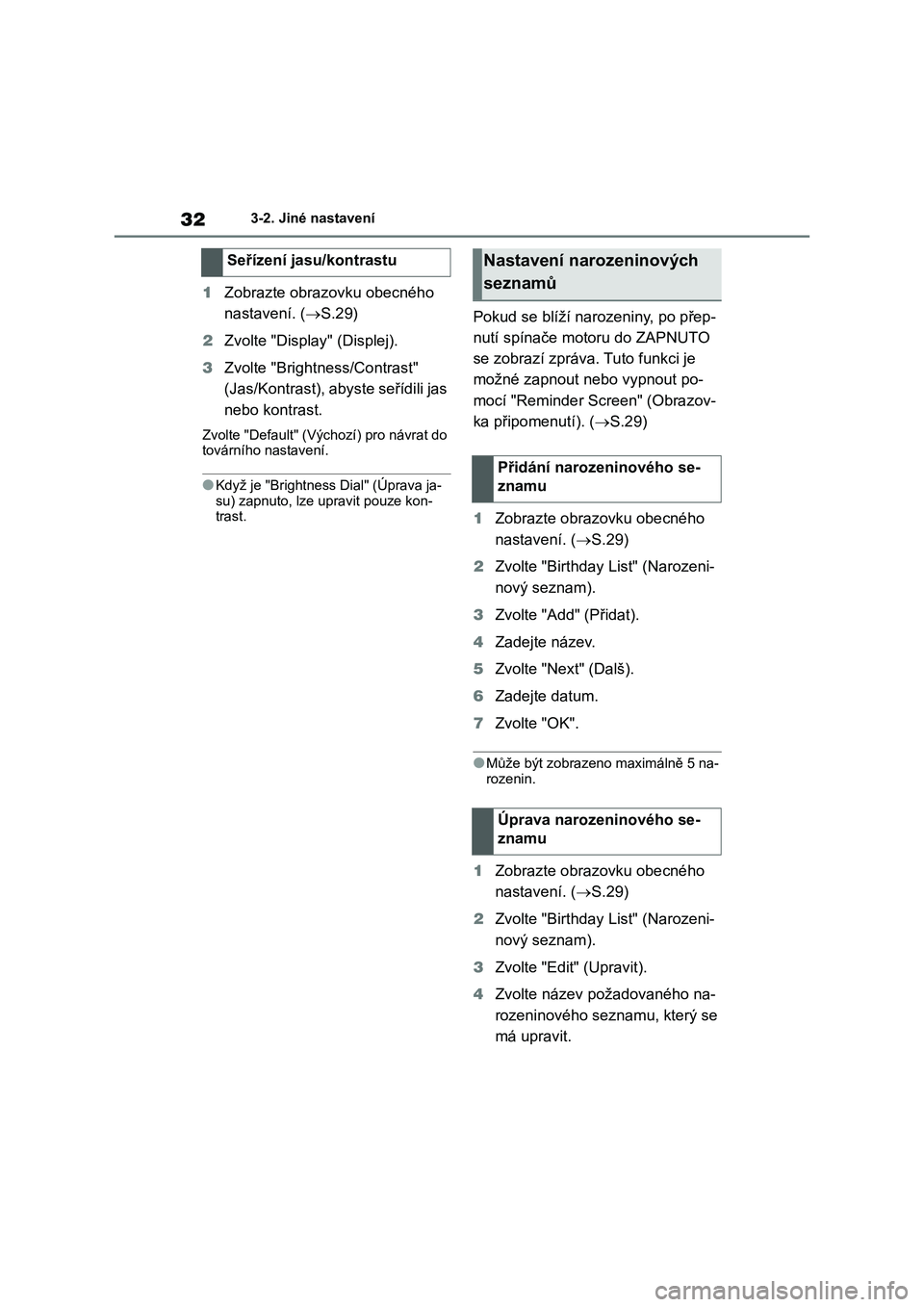
323-2. Jiné nastavení
1Zobrazte obrazovku obecného
nastavení. ( S.29)
2 Zvolte "Display" (Displej).
3 Zvolte "Brightness/Contrast"
(Jas/Kontrast), abyste seřídili jas
nebo kontrast.
Zvolte "Default" (Výchozí) pro návrat do
továrního nastavení.
●Když je "Brightness Dial" (Úprava ja- su) zapnuto, lze u pravit pouze kon-
trast.
Pokud se blíží narozeniny, po přep-
nutí spínače motoru do ZAPNUTO
se zobrazí zpráva. Tuto funkci je
možné zapnout nebo vypnout po-
mocí "Reminder Screen" (Obrazov-
ka připomenutí). ( S.29)
1 Zobrazte obrazovku obecného
nastavení. ( S.29)
2 Zvolte "Birthday List" (Narozeni-
nový seznam).
3 Zvolte "Add" (Přidat).
4 Zadejte název.
5 Zvolte "Next" (Dalš).
6 Zadejte datum.
7 Zvolte "OK".
●Může být zobrazeno maximálně 5 na-
rozenin.
1 Zobrazte obrazovku obecného
nastavení. ( S.29)
2 Zvolte "Birthday List" (Narozeni-
nový seznam).
3 Zvolte "Edit" (Upravit).
4 Zvolte název požadovaného na-
rozeninového seznamu, který se
má upravit.
Seřízení jasu/kontrastuNastavení narozeninových
seznamů
Přidání narozeninového se-
znamu
Úprava narozeninového se-
znamu
Page 507 of 594
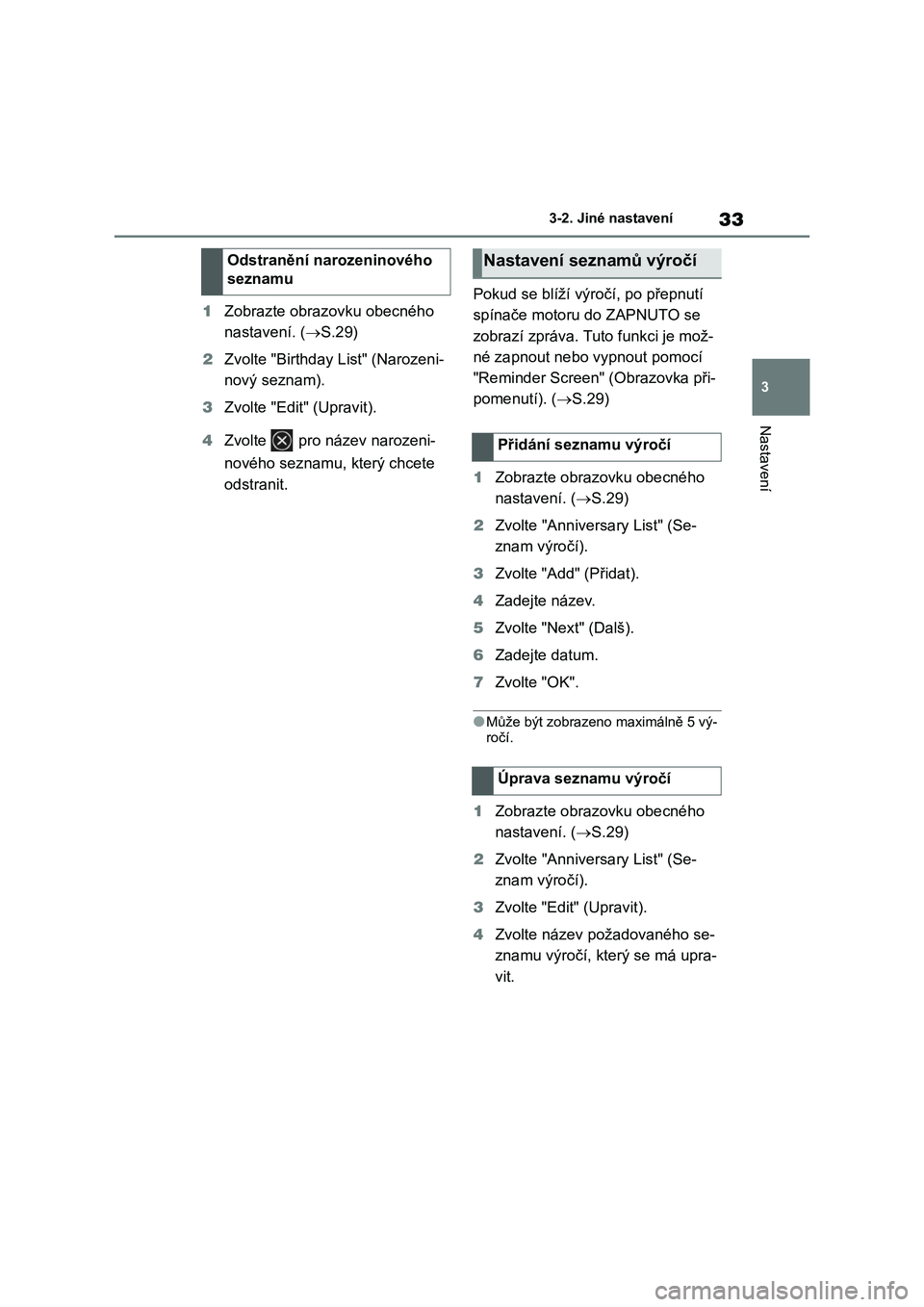
33
3
3-2. Jiné nastavení
Nastavení
1 Zobrazte obrazovku obecného
nastavení. ( S.29)
2 Zvolte "Birthday List" (Narozeni-
nový seznam).
3 Zvolte "Edit" (Upravit).
4 Zvolte pro název narozeni-
nového seznamu, který chcete
odstranit.
Pokud se blíží výr očí, po přepnutí
spínače motoru do ZAPNUTO se
zobrazí zpráva. Tuto funkci je mož-
né zapnout nebo vypnout pomocí
"Reminder Screen" (Obrazovka při-
pomenutí). ( S.29)
1 Zobrazte obrazovku obecného
nastavení. ( S.29)
2 Zvolte "Anniversary List" (Se-
znam výročí).
3 Zvolte "Add" (Přidat).
4 Zadejte název.
5 Zvolte "Next" (Dalš).
6 Zadejte datum.
7 Zvolte "OK".
●Může být zobrazeno maximálně 5 vý-
ročí.
1 Zobrazte obrazovku obecného
nastavení. ( S.29)
2 Zvolte "Anniversary List" (Se-
znam výročí).
3 Zvolte "Edit" (Upravit).
4 Zvolte název požadovaného se-
znamu výročí, který se má upra-
vit.
Odstranění narozeninového
seznamu
Nastavení seznamů výročí
Přidání seznamu výročí
Úprava seznamu výročí
Page 508 of 594
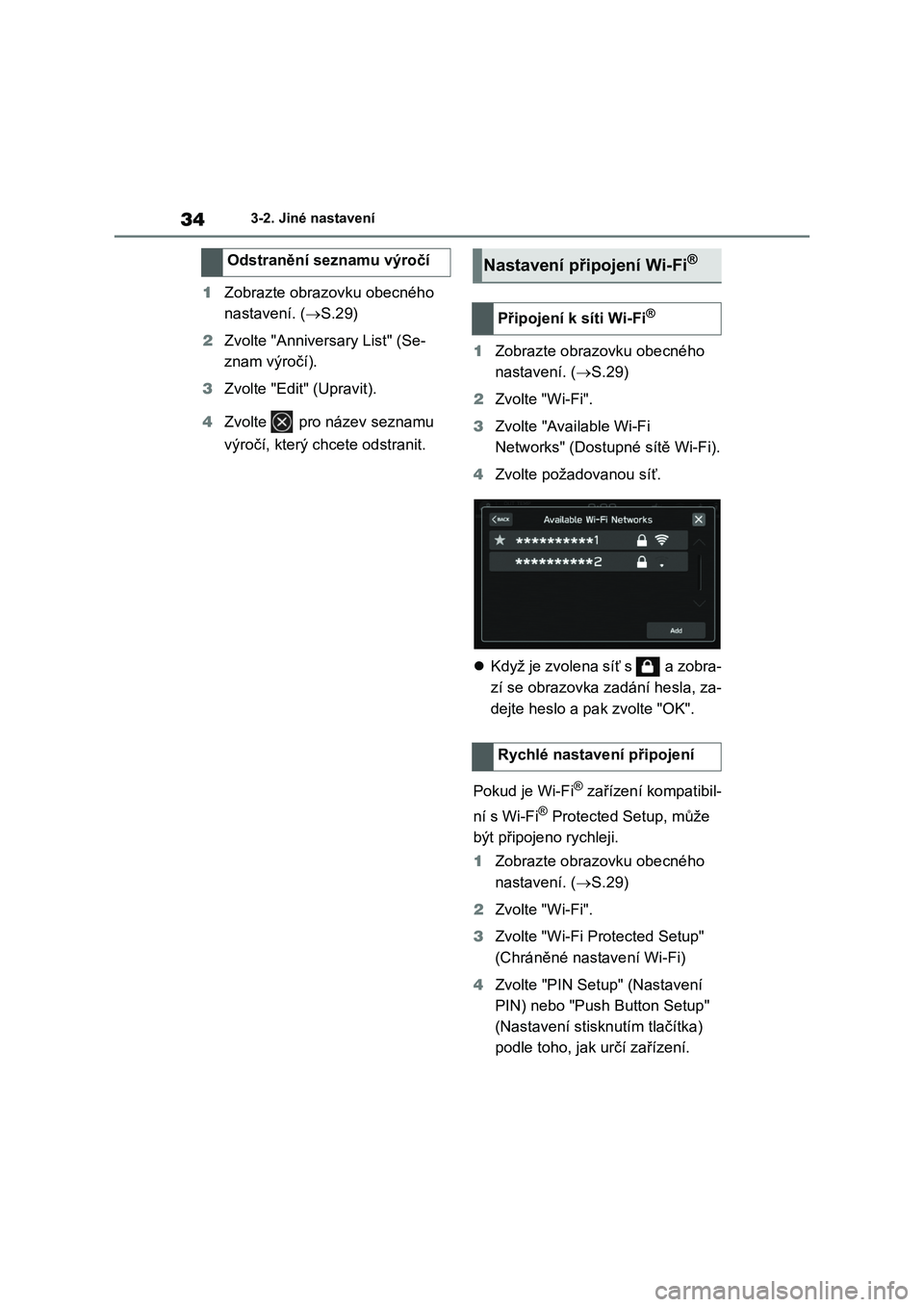
343-2. Jiné nastavení
1Zobrazte obrazovku obecného
nastavení. ( S.29)
2 Zvolte "Anniversary List" (Se-
znam výročí).
3 Zvolte "Edit" (Upravit).
4 Zvolte pro název seznamu
výročí, který chcete odstranit.
1 Zobrazte obrazovku obecného
nastavení. ( S.29)
2 Zvolte "Wi-Fi".
3 Zvolte "Available Wi-Fi
Networks" (Dostupné sítě Wi-Fi).
4 Zvolte požadovanou síť.
Když je zvolena síť s a zobra-
zí se obrazovka zadání hesla, za-
dejte heslo a pak zvolte "OK".
Pokud je Wi-Fi® zařízení kompatibil-
ní s Wi-Fi® Protected Setup, může
být připojeno rychleji.
1 Zobrazte obrazovku obecného
nastavení. ( S.29)
2 Zvolte "Wi-Fi".
3 Zvolte "Wi-Fi Protected Setup"
(Chráněné nastavení Wi-Fi)
4 Zvolte "PIN Setup" (Nastavení
PIN) nebo "Push Button Setup"
(Nastavení stisknutím tlačítka)
podle toho, jak určí zařízení.
Odstranění seznamu výročíNastavení připojení Wi-Fi®
Připojení k síti Wi-Fi®
Rychlé nastavení připojení
Page 509 of 594
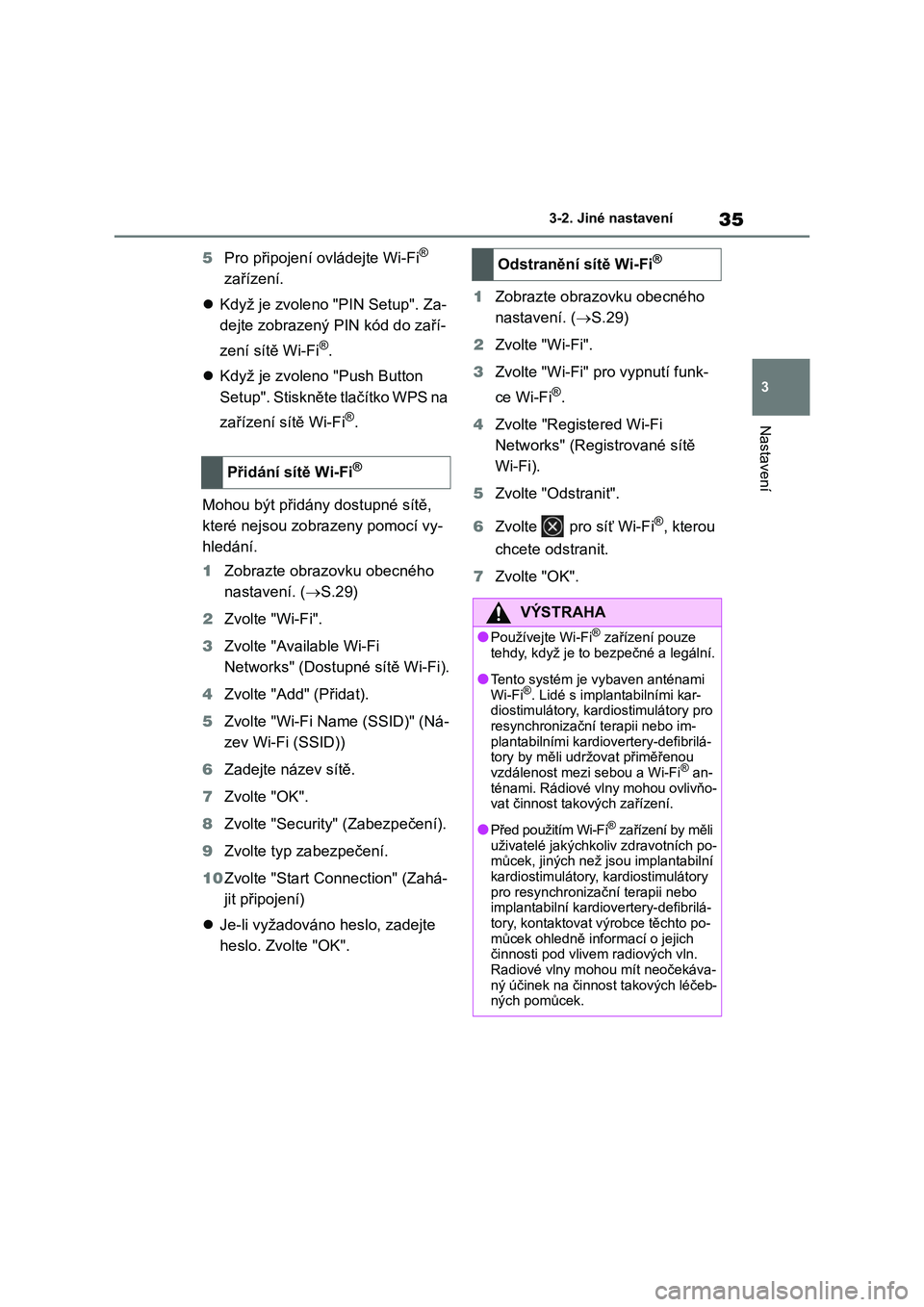
35
3
3-2. Jiné nastavení
Nastavení
5 Pro připojení ovládejte Wi-Fi®
zařízení.
Když je zvoleno "PIN Setup". Za-
dejte zobrazený PIN kód do zaří-
zení sítě Wi-Fi®.
Když je zvoleno "Push Button
Setup". Stiskněte tlačítko WPS na
zařízení sítě Wi-Fi®.
Mohou být přidány dostupné sítě,
které nejsou zobrazeny pomocí vy-
hledání.
1 Zobrazte obrazovku obecného
nastavení. ( S.29)
2 Zvolte "Wi-Fi".
3 Zvolte "Available Wi-Fi
Networks" (Dostupné sítě Wi-Fi).
4 Zvolte "Add" (Přidat).
5 Zvolte "Wi-Fi Name (SSID)" (Ná-
zev Wi-Fi (SSID))
6 Zadejte název sítě.
7 Zvolte "OK".
8 Zvolte "Security" (Zabezpečení).
9 Zvolte typ zabezpečení.
10 Zvolte "Start Connection" (Zahá-
jit připojení)
Je-li vyžadováno heslo, zadejte
heslo. Zvolte "OK".
1 Zobrazte obrazovku obecného
nastavení. ( S.29)
2 Zvolte "Wi-Fi".
3 Zvolte "Wi-Fi" pro vypnutí funk-
ce Wi-Fi®.
4 Zvolte "Registered Wi-Fi
Networks" (Registrované sítě
Wi-Fi).
5 Zvolte "Odstranit".
6 Zvolte pro síť Wi-Fi®, kterou
chcete odstranit.
7 Zvolte "OK".
Přidání sítě Wi-Fi®
Odstranění sítě Wi-Fi®
VÝSTRAHA
●Používejte Wi-Fi® zařízení pouze
tehdy, když je to bezpečné a legální.
●Tento systém je vybaven anténami
Wi-Fi®. Lidé s implantabilními kar-
diostimulátory, kardiostimulátory pro resynchronizační terapii nebo im-
plantabilními kardiovertery-defibrilá-
tory by měli udr žovat přiměřenou vzdálenost mezi sebou a Wi-Fi® an-
ténami. Rádiové vlny mohou ovlivňo-
vat činnost takových zařízení.
●Před použitím Wi-Fi® zařízení by měli
uživatelé jakýchkoli v zdravotních po- můcek, jiných než j sou implantabilní
kardiostimulátory, kardiostimulátory
pro resynchronizační terapii nebo implantabilní kardiovertery-defibrilá-
tory, kontaktovat výrobce těchto po-
můcek ohledně informací o jejich činnosti pod vlivem radiových vln.
Radiové vlny mohou mít neočekáva-
ný účinek na činnost takových léčeb- ných pomůcek.
Page 510 of 594
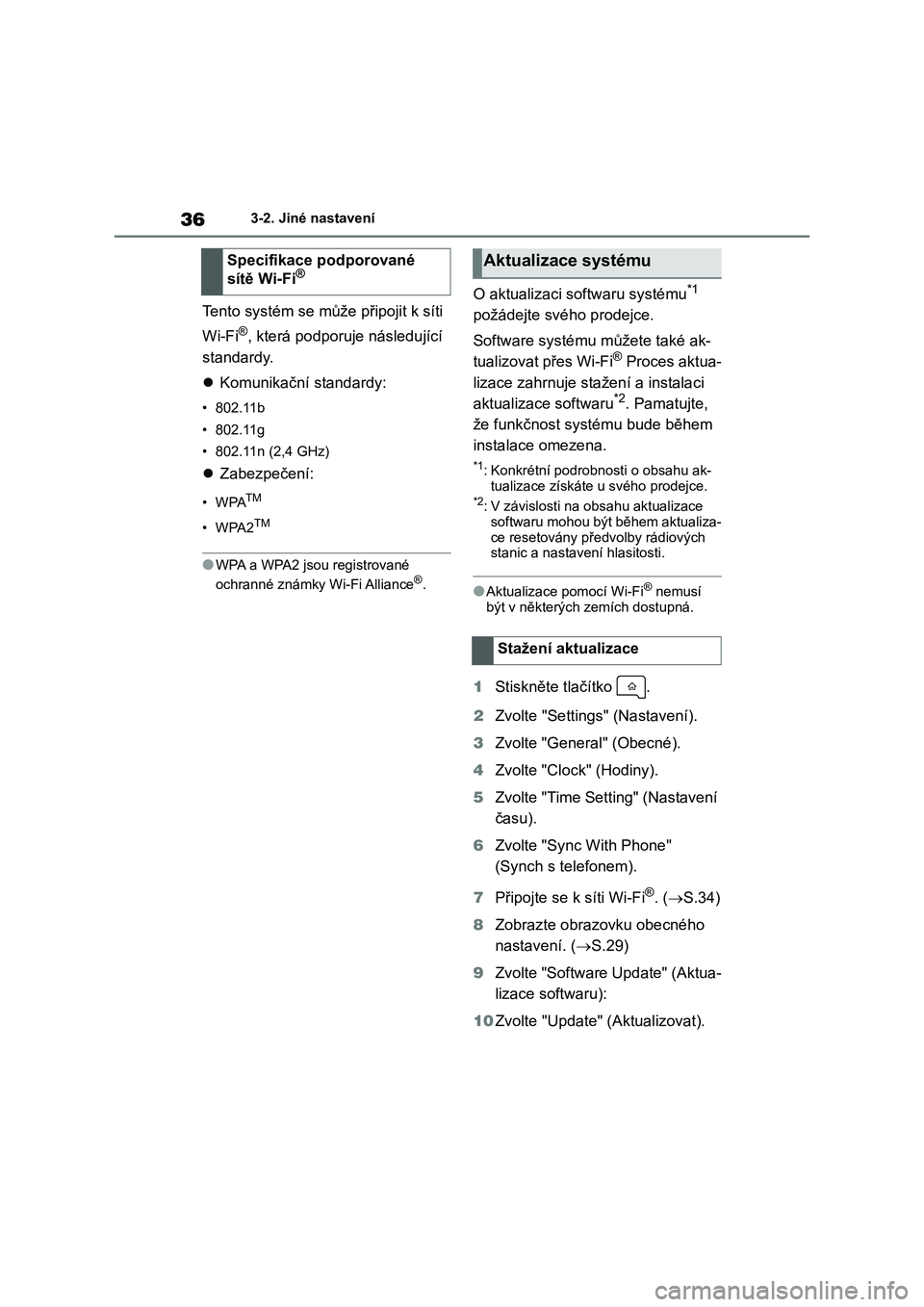
363-2. Jiné nastavení
Tento systém se může připojit k síti
Wi-Fi®, která podporuje následující
standardy.
Komunikační standardy:
•802.11b
•802.11g
• 802.11n (2,4 GHz)
Zabezpečení:
•WPATM
•WPA2TM
●WPA a WPA2 jsou registrované
ochranné známky Wi-Fi Alliance®.
O aktualizaci softwaru systému*1
požádejte svého prodejce.
Software systému m ůžete také ak-
tualizovat přes Wi-Fi® Proces aktua-
lizace zahrnuje stažení a instalaci
aktualizace softwaru*2. Pamatujte,
že funkčnost systému bude během
instalace omezena.
*1: Konkrétní podrobno sti o obsahu ak-
tualizace získáte u svého prodejce.*2: V závislosti na ob sahu aktualizace softwaru mohou být během aktualiza-
ce resetovány před volby rádiových
stanic a nastavení hlasitosti.
●Aktualizace pomocí Wi-Fi® nemusí
být v některých zemích dostupná.
1 Stiskněte tlačítko .
2 Zvolte "Settings" (Nastavení).
3 Zvolte "General" (Obecné).
4 Zvolte "Clock" (Hodiny).
5 Zvolte "Time Setting" (Nastavení
času).
6 Zvolte "Sync With Phone"
(Synch s telefonem).
7 Připojte se k síti Wi-Fi®. (S.34)
8 Zobrazte obrazovku obecného
nastavení. ( S.29)
9 Zvolte "Software Update" (Aktua-
lizace softwaru):
10 Zvolte "Update" (Aktualizovat).
Specifikace podporované
sítě Wi-Fi®Aktualizace systému
Stažení aktualizace